
选中要操作的单元格然后点击“条件格式”的“新建规则”,在弹出的对话框中的“选择规则类型”里面选择“使用公式确定要设置的单元格”,公式栏中输入IF公式,然后点击“格式”在弹出的对话框中选择“填充”选择一个颜色,然后点击确定。
一、Excel条件格式用if公式标出满足条件的单元格
1、假如要用绿色标出某班各科成绩平均分80分以上的学生姓名。框选所有学生成绩记录(即 A3:K30 这片区域),选择“开始”选项卡,单击“条件格式”,在弹出的菜单中选择“新建规则”,打开“新建格式规则”窗口,选择“使用公式确定要设置格式的单元格”,在“为符合此公式的值设置格式”下输入公式 =IF(K3>=80,B3);单击“格式”,打开“设置单元格格式”窗口,选择“绿色”,单击“确定”,返回“新建格式规则”窗口,再单击“确定”,则用绿色标出所有平均分在80分以上的学生姓名,操作过程步骤,如图1所示:
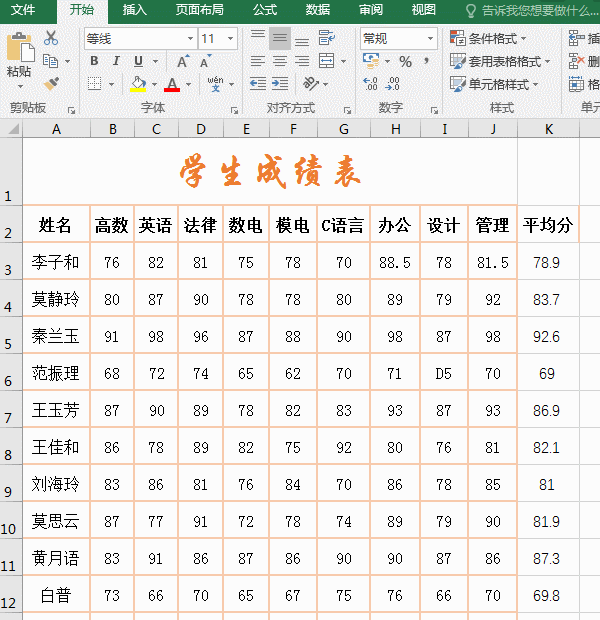
2、注意:
不能框选表格的标题列,应该从表格记录行(即从 A3 单元格)开始框选,否则会发生错误,错误通常发生在标题行下的第一行,往往是不符合要求也用颜色标出。
要求用颜色标出第一列,但公式 =IF(K3>=80,B3) 中却不能写直接写 A3,因为 A3 这列不是数值,如果直接写 A3,将无法标出满条件的学生姓名,所以用数值列 B3 代替。
二、Excel用多个if条件标出满足条件的单元格
1、假如要用橙色标出平均分在80分以上、C语言在90分以上的学生姓名。框选学生成绩表(即可选中 A3:K30 这片区域),按住 Alt,按一次 H,按一次 L,按一次 N,打开“新建格式规则”窗口,选择“使用公式确定要设置格式的单元格”,输入公式 =IF(K3>=80,IF(G3>=90,B3)),如图3所示:
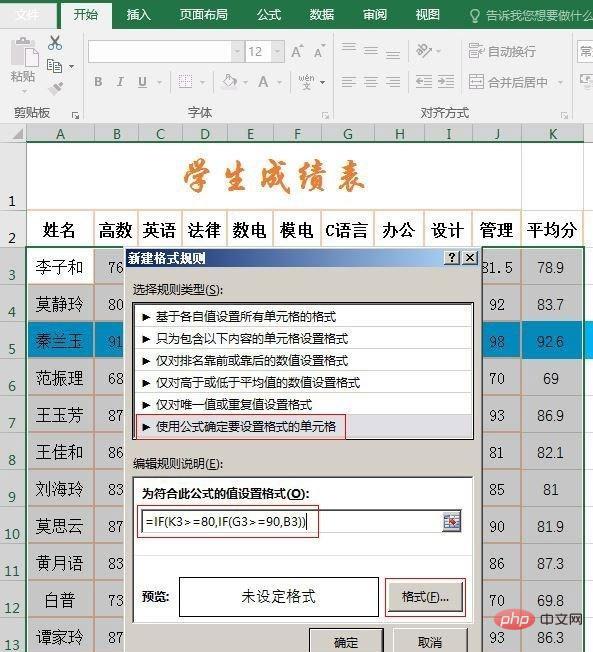
2、单击“格式”,打开“设置单元格格式”窗口,选择“填充”选项卡,选择“标准色”下的“橙色”,如图4所示:
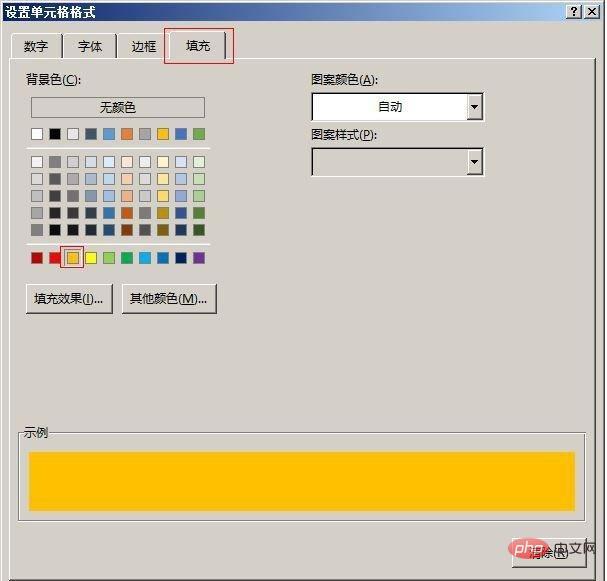
3、单击“确定”,返回“新建格式规则”窗口,再次单击“确定”,则用橙色标出所有平均分在80分以上、C语言在90分以上的学生姓名,如图5所示:
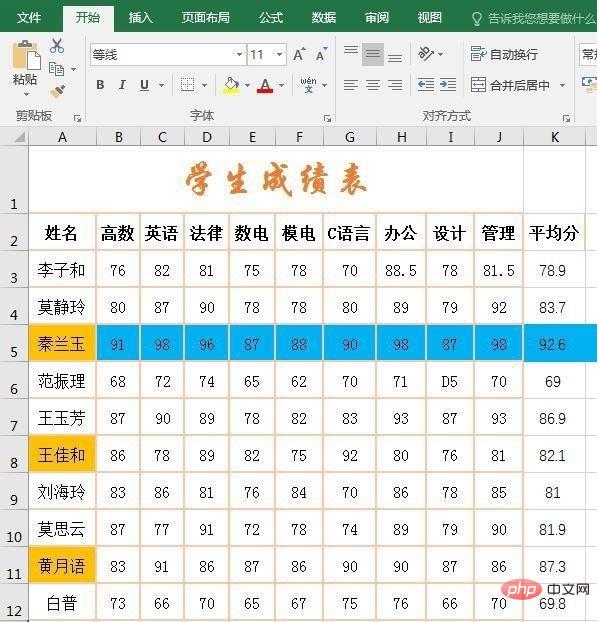
4、公式说明:公式=IF(K3>=80,IF(G3>=90,B3)) 共有两个IF,即IF中嵌套IF;其中K3>=80是第一个IF的条件,如果K3>=80 为真,则执行第二个IF;如果为假,则什么了不返回;如果第二个IF为真,则返回B3,否则什么也不返回。
更多Excel相关技术文章,请访问Excel基础教程栏目!
Atas ialah kandungan terperinci excel条件格式公式if的使用方法. Untuk maklumat lanjut, sila ikut artikel berkaitan lain di laman web China PHP!
 Formula Median di Excel - Contoh PraktikalApr 11, 2025 pm 12:08 PM
Formula Median di Excel - Contoh PraktikalApr 11, 2025 pm 12:08 PMTutorial ini menerangkan cara mengira median data berangka dalam Excel menggunakan fungsi median. Median, ukuran utama kecenderungan pusat, mengenal pasti nilai pertengahan dalam dataset, yang menawarkan perwakilan yang lebih mantap dari Tenden Central
 COUNTIF SPREWEET COUNTIF Google dengan contoh formulaApr 11, 2025 pm 12:03 PM
COUNTIF SPREWEET COUNTIF Google dengan contoh formulaApr 11, 2025 pm 12:03 PMMenguasai sheet google countif: panduan komprehensif Panduan ini meneroka fungsi countif serba boleh di Helaian Google, menunjukkan aplikasinya di luar pengiraan sel mudah. Kami akan merangkumi pelbagai senario, dari perlawanan tepat dan separa ke Han
 Buku Kerja Dikongsi Excel: Cara berkongsi fail Excel untuk beberapa penggunaApr 11, 2025 am 11:58 AM
Buku Kerja Dikongsi Excel: Cara berkongsi fail Excel untuk beberapa penggunaApr 11, 2025 am 11:58 AMTutorial ini menyediakan panduan komprehensif untuk berkongsi buku kerja Excel, meliputi pelbagai kaedah, kawalan akses, dan resolusi konflik. Versi Excel Moden (2010, 2013, 2016, dan kemudian) Memudahkan pengeditan kolaboratif, menghapuskan keperluan untuk m
 Cara Menukar Excel ke JPG - Simpan .xls atau .xlsx Sebagai Fail ImejApr 11, 2025 am 11:31 AM
Cara Menukar Excel ke JPG - Simpan .xls atau .xlsx Sebagai Fail ImejApr 11, 2025 am 11:31 AMTutorial ini meneroka pelbagai kaedah untuk menukar fail .xls ke imej .jpg, merangkumi kedua-dua alat Windows terbina dalam dan penukar dalam talian percuma. Perlu membuat persembahan, berkongsi data spreadsheet dengan selamat, atau merancang dokumen? Menukar yo
 Nama Excel dan Rentang Dinamakan: Cara Menentukan dan Menggunakan dalam FormulaApr 11, 2025 am 11:13 AM
Nama Excel dan Rentang Dinamakan: Cara Menentukan dan Menggunakan dalam FormulaApr 11, 2025 am 11:13 AMTutorial ini menjelaskan fungsi nama -nama Excel dan menunjukkan bagaimana untuk menentukan nama untuk sel, julat, pemalar, atau formula. Ia juga meliputi penyuntingan, penapisan, dan memadam nama yang ditetapkan. Nama Excel, sementara sangat berguna, sering melampaui
 Sisihan piawai Excel: Contoh fungsi dan formulaApr 11, 2025 am 11:01 AM
Sisihan piawai Excel: Contoh fungsi dan formulaApr 11, 2025 am 11:01 AMTutorial ini menjelaskan perbezaan antara sisihan piawai dan kesilapan piawai min, membimbing anda pada fungsi Excel yang optimum untuk pengiraan sisihan piawai. Dalam statistik deskriptif, sisihan min dan piawai adalah intrinsi
 Akar persegi dalam excel: fungsi sqrt dan cara lainApr 11, 2025 am 10:34 AM
Akar persegi dalam excel: fungsi sqrt dan cara lainApr 11, 2025 am 10:34 AMTutorial Excel ini menunjukkan cara mengira akar persegi dan akar n. Mencari akar persegi adalah operasi matematik yang biasa, dan Excel menawarkan beberapa kaedah. Kaedah untuk mengira akar persegi di Excel: Menggunakan fungsi SQRT: The
 Asas Helaian Google: Ketahui cara bekerja dengan hamparan GoogleApr 11, 2025 am 10:23 AM
Asas Helaian Google: Ketahui cara bekerja dengan hamparan GoogleApr 11, 2025 am 10:23 AMBuka kunci kekuatan lembaran Google: Panduan Pemula Tutorial ini memperkenalkan asas -asas Google Sheets, alternatif yang kuat dan serba boleh kepada MS Excel. Ketahui cara untuk menguruskan spreadsheet dengan mudah, memanfaatkan ciri -ciri utama, dan bekerjasama


Alat AI Hot

Undresser.AI Undress
Apl berkuasa AI untuk mencipta foto bogel yang realistik

AI Clothes Remover
Alat AI dalam talian untuk mengeluarkan pakaian daripada foto.

Undress AI Tool
Gambar buka pakaian secara percuma

Clothoff.io
Penyingkiran pakaian AI

AI Hentai Generator
Menjana ai hentai secara percuma.

Artikel Panas

Alat panas

VSCode Windows 64-bit Muat Turun
Editor IDE percuma dan berkuasa yang dilancarkan oleh Microsoft

Dreamweaver CS6
Alat pembangunan web visual

Versi Mac WebStorm
Alat pembangunan JavaScript yang berguna

Pelayar Peperiksaan Selamat
Pelayar Peperiksaan Selamat ialah persekitaran pelayar selamat untuk mengambil peperiksaan dalam talian dengan selamat. Perisian ini menukar mana-mana komputer menjadi stesen kerja yang selamat. Ia mengawal akses kepada mana-mana utiliti dan menghalang pelajar daripada menggunakan sumber yang tidak dibenarkan.

Hantar Studio 13.0.1
Persekitaran pembangunan bersepadu PHP yang berkuasa





